- ppt视频压缩:ppt压缩文件怎么压缩最小?带你三步搞定!
- ppt背景图片 可爱:三张古典水墨中国风PPT背景图片
- ppt怎么设置点击图片然后进入详细介绍:PPT情景教学游戏| 阅读笔记本【免费领取】
- ppt所有幻灯片切换效果设置:简单的切换效果,也能变成学生超爱的PPT小游戏
下面的是PPT教程网给你带来的相关内容:
ppt表格怎么做:如何做ppt表格
php小编百草分享如何做ppt表格。在制作ppt时,表格是一种常用的展示数据的方式,能够清晰直观地呈现信息。首先,选择适合的表格样式,简洁明了;其次,填写数据时要准确,保持数据的完整性;最后,注意排版和美化,调整表格的大小、颜色和字体,使其更加美观。通过以上几点小技巧,可以帮助您制作出清晰美观的ppt表格,提升演示效果。
第一步:确定表格制作要求。表格:纵向有6列,横向有6行。
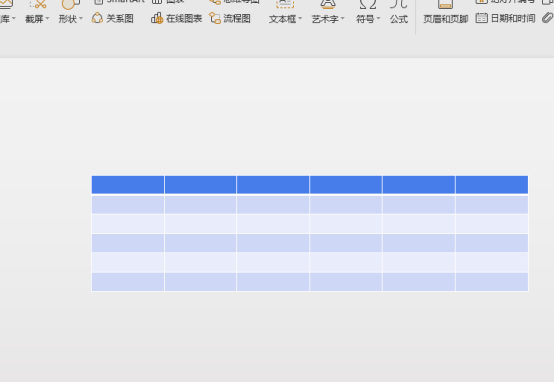
第二步:调整表格大小。
1号红圈处,鼠标左键按住可调节表格纵向间距大小。
2号红圈处,鼠标左键按住可同时调节表格纵向横向间距大小,如果同时按住键盘键Shift,可等比列放大缩小表格。

3号红框处,鼠标左键按住表格线,向上或是向下可以调节第一排表格的间距大小。调节其他横排表格间距方法同样适用。
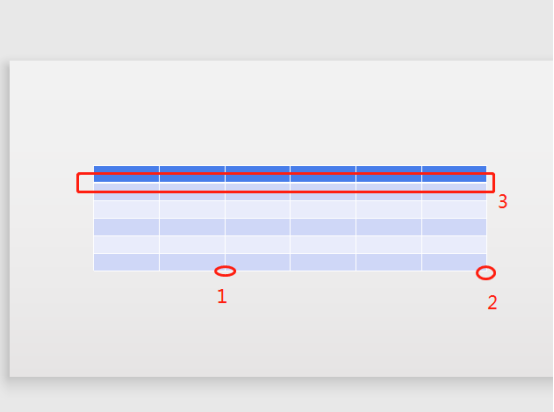
第三步:给表格上颜色。鼠标在表格的第一个单元格上点击一下,然后依次点击主菜单“设计”-填充”-选择深红色,即可填充。用该方法完成表格第一排的各单元格颜色填充。
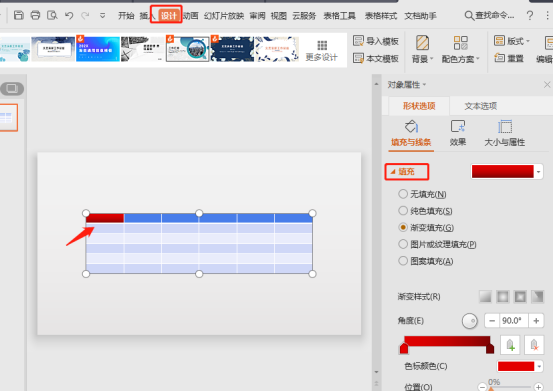
第四步:绘制表格斜线及调整表格轮廓线。
先将鼠标在第一个表格单元格上点击一下,然后分别设置线条粗线、线条颜色,然后再依次插入斜线。
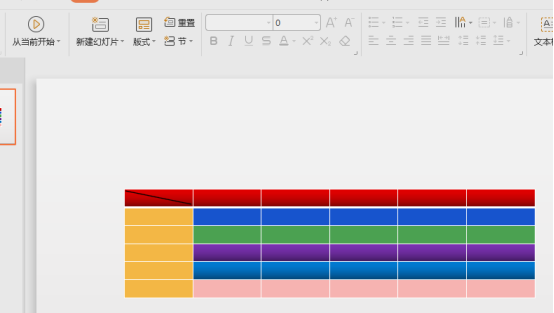

第五步:给表头添加文字,分别插入文本框,制作出文字“星期”、“节次”。图中有个小技巧,一定要看哦。通过微移调整好这也的位置,并调整好文字大小、色彩。
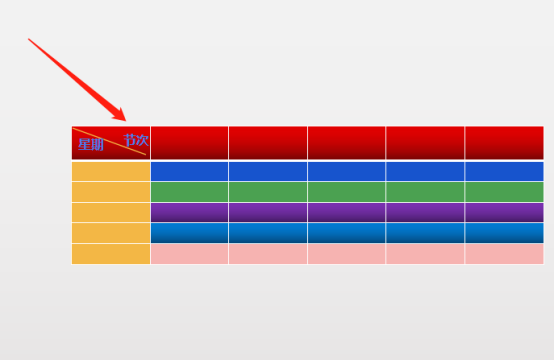
第六步:编辑制作表格第一排上的其他文字鼠标点击某一需要加文字的单元格,直接打字,并设置大小。然后按下面的操作ppt表格怎么做,将文字在单元格中居中。其他表格文字操作方法一样。
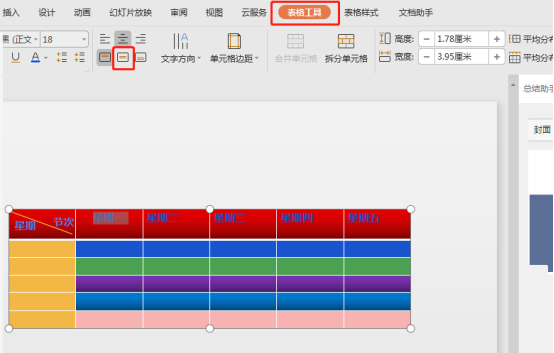
第七步:效果图如下。
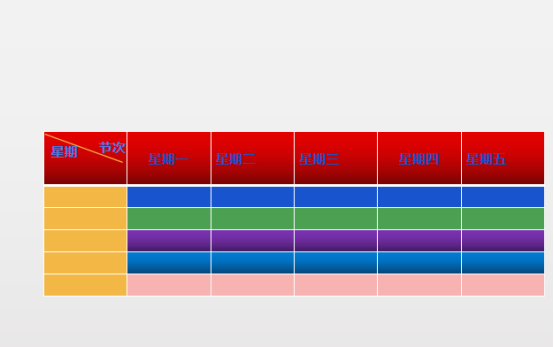
我们用ppt表格制作了一个课程表,制作方法非常的简单ppt表格怎么做:如何做ppt表格,ppt之所以被广泛应用,就是因为它的表现形式丰富多彩,一个好的ppt不但内容要新颖,而且色彩的搭配也是很重要的。
感谢你支持pptjcw.com网,我们将努力持续给你带路更多优秀实用教程!
上一篇:如何做ppt:再看如何利用大模型自动生成PPT:从基本原理解读到ChatPPT开源Demo级项 下一篇:ppt怎么制作图片滚动播放:ppt怎么做滚动相册 如何制作让几张照片循环播放?
郑重声明:本文版权归原作者所有,转载文章仅为传播更多信息之目的,如作者信息标记有误,请第一时间联系我们修改或删除,多谢。
